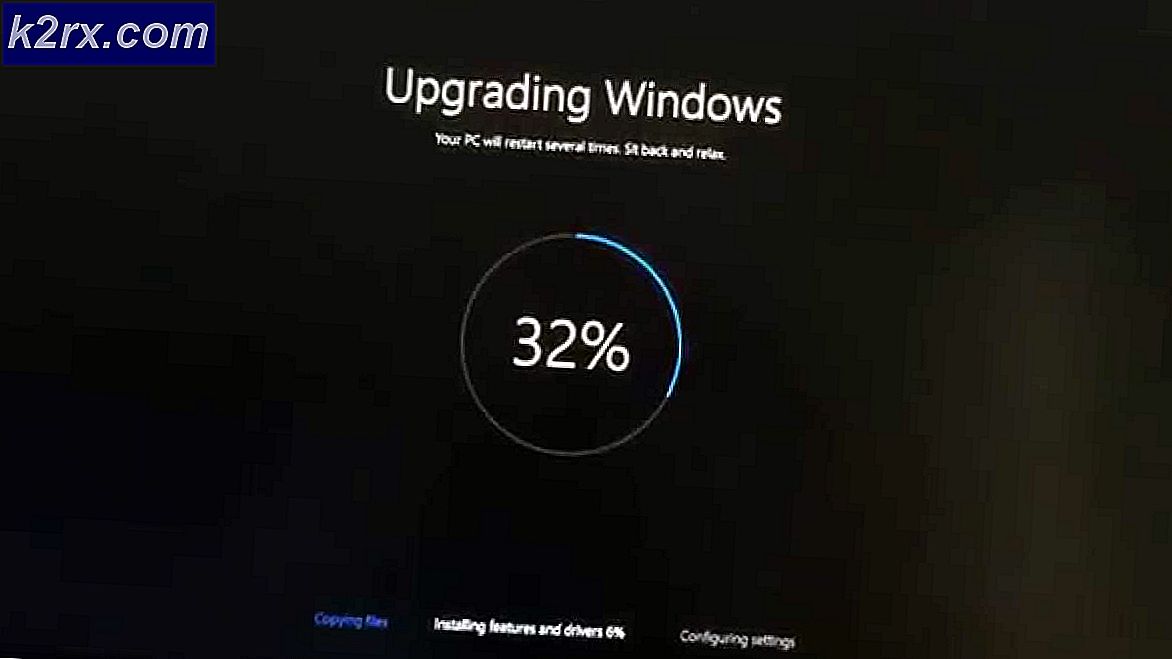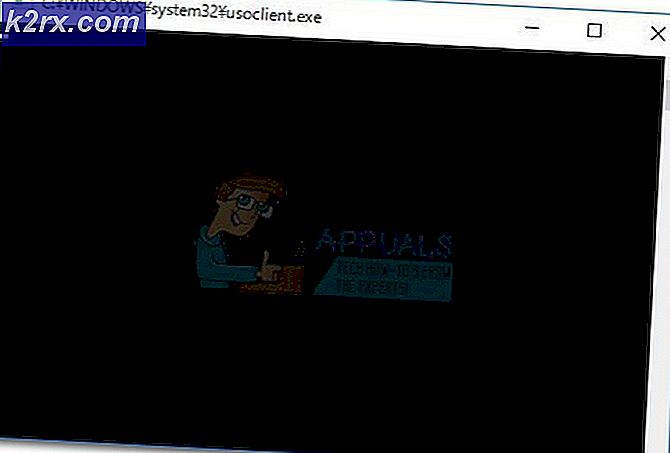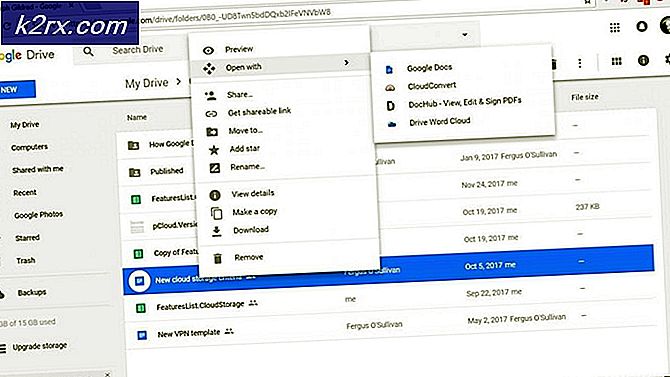Ekranın Kenarına Uygulama Yapmak için AutoHotKey Nasıl Kullanılır
AutoHotKey, genellikle AHK'ye kısaltılır, Windows için popüler ve açık kaynak kodlu bir betik dili. Klavye kısayollarını veya kısayol tuşlarını değiştirmeyi kolaylaştıracak şekilde tasarlanmıştır; Ayrıca yazılım otomasyonları için kullanılır ve kodlamada yeni kişiler tarafından kullanılabilir.
Bir SuperUser.com kullanıcısı, ctrl + shift + ok komutunun ekranın bir tarafına yapışan uygulamalarda, komutun yalnızca vesilelerle çalışacağını belirtti. Kullanıcı aşağıdaki komut dosyasını kullandı:
^ + Sağ :: gönder, # {Sağ aşağı} {Sağ yukarı}
^ + Sol :: gönder, # {Sol aşağı} {Sol yukarı}
Komut dosyası sınırlı başarı gösterse de, betiği düzeltmek ve AutoHotKey'i güvenilir bir kısayol yapmak için kullanmak mümkündür. Aşağıda bunu nasıl yapabileceğinize dair bir açıklama var.
PRO TIP: Sorun bilgisayarınız veya dizüstü bilgisayar / dizüstü bilgisayar ile yapılmışsa, depoları tarayabilen ve bozuk ve eksik dosyaları değiştirebilen Reimage Plus Yazılımı'nı kullanmayı denemeniz gerekir. Bu, çoğu durumda, sorunun sistem bozulmasından kaynaklandığı yerlerde çalışır. Reimage Plus'ı tıklayarak buraya tıklayarak indirebilirsiniz.Komut Dosyası Düzenle ve AutoHotKey Kurulumu
- Başlamak için, bu bağlantıdan AutoHotKey indirmeniz gerekecektir. AutoHoteKey kurulumu sırasında, ANSI ve UNICODE arasında seçim yapmanız istenecektir. UNICODE seçimi, yazılımın İngilizce olmayan karakterleri desteklediği anlamına gelir. Yüklenene kadar ekrandaki talimatları izleyin. Tıklatın ve devam edin.
- Yazılım yüklendikten sonra, Masaüstünüzden komut dosyaları oluşturabilmeniz , sağ tıklayıp Yeni'yi vurgulayabilmeniz gerekir . Açılır menüden AutoHotKey Script'i seçin.
- Komut dosyanız için bir isim seçin. 'Snap' işlevi oluşturmak için kullandığınız için, belki de buna KeyboardSnapShortcut .ahk diyebilirsiniz. .ahk dosya uzantısı gereklidir.
- Masaüstünüzde yeni bir simge görünmeli simgesine sağ tıklayın ve ardından Komut Dosyasını Düzenle'yi seçin . Bir Not Defteri penceresi görünmelidir. Bu komut dosyanızı içerecektir. Not Defteri'nde aşağıdaki komut dosyasını değiştirin: ^ + Sağ :: gönder, # {Sağ aşağı} {Sağ yukarı}
^ + Sol :: gönder, # {Sol aşağı} {Sol yukarı}
İle:
^ + Sağ :: SendEvent {LWin aşağı} {Sağ aşağı} {LWin up} {Sağ yukarı}
VEYA
^ + Sağ :: Gönder {LWin aşağı} {Sağ} {LWin yukarı}
- Şimdi, komut dosyanızı kaydetmek için klavyenizdeki ctrl + S komutunu kullanın ve pencereden çıkın.
- Ana ekranınızdaki simgeye çift tıklayın ve kod çalışacaktır. Şimdi, ctrl + shift + sol ok / sağ okunu kullanarak pencerelerinizi ekranın soluna veya sağına takabilmelisiniz .
PRO TIP: Sorun bilgisayarınız veya dizüstü bilgisayar / dizüstü bilgisayar ile yapılmışsa, depoları tarayabilen ve bozuk ve eksik dosyaları değiştirebilen Reimage Plus Yazılımı'nı kullanmayı denemeniz gerekir. Bu, çoğu durumda, sorunun sistem bozulmasından kaynaklandığı yerlerde çalışır. Reimage Plus'ı tıklayarak buraya tıklayarak indirebilirsiniz.